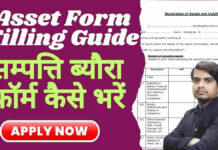बिना डेटा खोए एंड्रॉइड फोन को कैसे रीसेट करें ? (How To Reset Android Phone Without Losing Data) : अगर आप फोन के डाटा (Document, Video, Photo) डिलीट किये बिना रिसेट करना चाहते है तो बहुत आसान है |
जब हम फोन खरीदते है तो फोन का सभी आप्शन Default Mode में होता है | जैसे – जैसे फोन का यूज बढ़ता है वैसे ही यूजर अपने जरुरत के अनुसार Customize करने लगते है | जब आपका फोन स्लो काम करता है तो हम Reset करने के बारे में सोंचने है | इससे परेशानी भी अधिक होती है जैसे Sms, Image, Document, Contact, App डिलीट होने का खतरा | हर यूजर Important डाटा Delete होने के चलते “Factory Reset” करने से डरते हैं . तो आइये जानते है बिना डाटा लोस किये मोबाइल फोन All Factory Reset कैसे करें ?
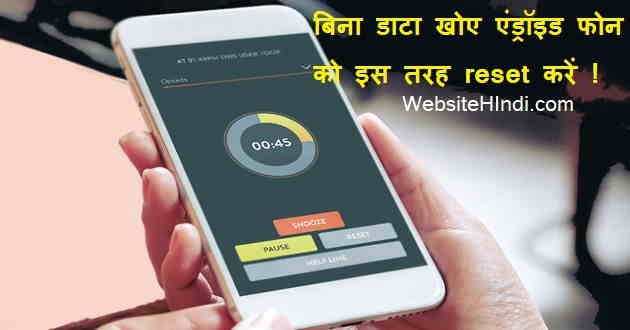
Android Phone को Reset कैसे करें ?
फोन Reset करने का बहुत सारे कारण हो सकते है | जैसे – Phone Performance में कमी, Unwanted App, हैंगिंग प्रॉब्लम ऐसे अनेक कारण है जिसके वजह से हमे All Factory Reset करना पड़ सकता है |
फोन रिसेट करने से पहले सुनिश्चित कर ले की आपके फोन में जो ईमेल Login के लिए इस्तेमाल किया गया है वो Reset करने के बाद भी होना चाहिए |
बैकअप लेने के लिए पर्याप्त मात्रा में इन्टरनेट होना जरुरी है | इसके बाद किसी भी फोन को Reset कर सकते है |
Online Backup Data Your Phone
स्टेप 1
फोन का बैकअप करने के लिए सबसे पहले फोन के Settings > System में जाये | इसके बाद Backup आप्शन में जाकर Account में Gmail Id add करें |
Backup To Google Drive आप्शन को On करें | लास्ट में Back Up Now पर क्लिक करें | कुछ ही मिनट में आपके फोन का बैकअप कम्प्लीट होगा | इसके बाद आसानी से All Factory Reset कर सकेंगे |
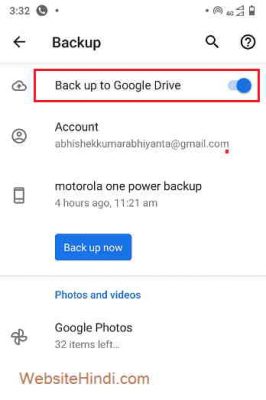
अलग – अलग फोन में विभिन्न प्रकार के Settings होते है इसीलिए यहाँ पर जितने भी आप्शन है उसे Enable कर लेना चाहिए |
स्टेप 2
फोटो और विडियो का बैकअप लेने के लिए Google Photos App डाउनलोड करना होगा हालाँकि यह लगभग सभी मोबाइल में होतें है |
- सबसे पहले Google Photo एप Open करें और Profile के आइकॉन पर क्लिक करें |
- Photo Settings पर जाये |
- Backup & Sync पर क्लिक करें |
- Back Up & Sync का आप्शन On करना होगा | (अगर पहले से Email Id से Login नहीं होगा तो Login करना पड़ेगा)
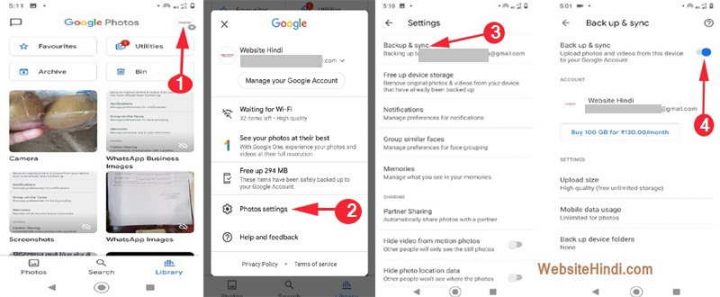
इसके बाद फोटो और विडियो Google ड्राइव में Upload हो जायेगा | इसका जरुरत फोन Reset करने के बाद पड़ेगा |
SMS Backup कैसे करें ?
Sms का बैकअप लेने के लिए SMS Backup & Restore App डाउनलोड करें | इस एप के द्वारा आसानी से फोन के सभी Message को बैकअप द्वारा Upload कर सकते है |

Factory Reset / Hard Reset / Reset करने का तरीका
हम यहाँ पर Motorola One Power को रिसेट करने वाले है | सबसे पहले फोन के Settings > System > Reset Options पर जाये |
फोन का सभी डाटा Reset करने के लिए Erase All Data (Factory Reset) पर क्लिक करें | कुछ मिनट में आपका डाटा रिसेट हो जायेगा | इसके लिए मोबाइल का बैटरी चार्ज होना चाहिए |
पहले का डाटा मोबाइल में Restore कैसे करें ?
पहले का सभी डाटा मोबाइल (Android Reset Settings Only) में रिस्टोर करने के लिए उसी जीमेल Id से Login करना है जिस ईमेल से पहले Login हुआ था | इसके बाद मनुअली फोटो और विडियो फोन में Save कर पायेंगे |
पहले का सभी Sms रिस्टोर करने के लिए SMS Backup & Restore App इनस्टॉल करें और Permission Allow करें | इसके बाद आसानी से सभी Message Restore कर सकते है |
इस पोस्ट में फोन Reset करने के बाद डाटा डिलीट होने से कैसे बचाये ? (How to save data from being deleted after resetting the phone) के बारे में ट्रिक्स बताया गया है | इस तरीका का इस्तेमाल कर आसानी से फोन Reset करने के बाद सभी डाटा Restore कर सकते है |
इसे भी पढ़ें |
पटवारी कैसे बने ? योग्यता सैलरी और कमाई
डिस्ट्रीब्यूटर कैसे बने ? आजकल डिस्ट्रीब्यूटर बनना क्यों जरुरी है ?
FAU-G Game क्या हैं ? भारतियों के लिए FauG किस प्रकार उपयोगी है |
सीएनजी गैस पंप कैसे खोले ? लाखों में कमाई
Google Keen App क्या है ? कीन एप Pinterest की तरह क्यों उपयोगी है |